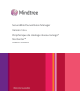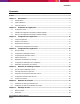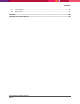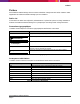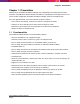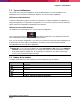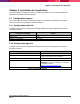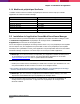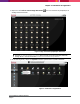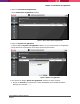Operation Manual
Chapter 1: Présentation
SecureMind Surveillance Manager
Page 6
1.2 Types d’utilisateurs
Vous pouvez vous connecter à l’application en tant qu’administrateur ou en tant qu’utilisateur non
administrateur. En fonction des autorisations utilisateur, vous pouvez utiliser l’application.
Utilisateurs administrateurs
L’utilisateur administrateur dispose de toutes les autorisations, y compris l’installation de l’application, le
réglage de l’application, la configuration de l’application, etc. Vous pouvez effectuer toutes les activités et
utiliser toutes les fonctionnalités de l’application sans restriction.
Utilisateurs non administrateurs
Les utilisateurs non administrateurs ont un accès restreint à l’application.
Vous ne pouvez pas cliquer sur pour accéder à l’application, car le périphérique n’autorise
que les administrateurs à lancer l’application à l’aide de l’icône.
Donc, pour la connexion à l’application, vous devez vous connecter à la page d’accueil du périphérique de
stockage réseau et entrer
http(s)://<périphérique de stockage réseau>/securemind/securemind-
www/flex/Main.html
. Cette URL lance l’application.
Remarque : vous ne pouvez pas afficher les onglets Paramètres et État. Dans l’onglet Affichage
en direct, vous ne pouvez pas effectuer un enregistrement manuel, ni des opérations de contrôle
de la caméra comme le réglage PTZ, de la luminosité, du contraste et de la teinte. Dans l’onglet
Lecture, vous ne pouvez pas exporter la vidéo.
1.3 Icônes de la caméra
Le tableau suivant décrit les icônes utilisées pour illustrer différents types de caméras.
Caméra
Icônes
Caméra USB
Caméra IP fixe
Caméra PTZ
Caméra hors ligne
Caméra en ligne
Table 3. Icônes de la caméra et descriptions